Материнская плата Asus P8H67 (Socket LGA-1155)
Очень интересная материнская плата, отчасти даже уникальная. Имеет два порта USB 3.0, два порта SATA 6 GB, 3 порта PCI и другие особенности. Цена примерно 3000 рублей.
Данная материнская плата привлекла меня 3-мя портами PCI (впрочем о них речь еще пойдет далее) и ценой, однако вскоре выяснилось, что у нее есть еще одна интересная особенность — два порта USB 3.0 (пусть и реализованные «внешним» контроллером). Было предложено несколько аналогов за примерно эту же цену, но у них почему-то USB 3.0 отсутствовал. Я решил, что эти самые порты — штука перспективная, поэтому именно эта плата и была приобретена.
Основные технические характеристики:
- Поддерживаемые процессоры: Intel Socket 1155 Core i7/i5/i3 (в том числе 32-нм)
- Чипсет: Intel H67 Express
- Память: 4 x DIMM, 32 GB, DDR3 1333/1066 Non-ECC, Un-buffered Memory
- Слоты расширения:
- 2 слота PCI-E 1x
- 1 «полноценный» слот PCI-E 2.0 16x
- слот PCI-E 16x в режиме 4x
- 3 слота PCI
- Поддержка технологии ATI Quad-GPU CrossFireX
- «Чипсетные» порты для накопителей:
- 4 x SATA 3.0 Gb/s
- 2 x SATA 6.0 Gb/s
- Поддержка RAID-массивов уровней 0, 1, 5, 10 (технология Intel Rapid Storage)
- 2 порта IDE (PATA) за счет контроллера VIA VT6415
- Сетевой интерфейс: Realtek 8111E Gigabit LAN
- Звук: 8-ми канальный ALC887 High Definition
- USB: 2 порта USB 3.0 за счет контроллера ASMedia и до 12 «чипсетных» портов USB 2.0 (6 из них выведены на заднюю панель)
- BIOS: 32 Mb Flash ROM, EFI BIOS, PnP, DMI v2.0, WfM2.0, SMBIOS v2.6, ACPI v2 0a, поддержка нескольких языков
- Форм-фактор: ATX
- Размеры: 30,5 х 22,1 см.
Коробка материнской платы оформлена очень стильно:
«Снизу» приведены основные характеристики платы и дано описание некоторых ее особенностей.
В комплект поставки входят:
- два кабеля SATA 6 Gb/s;
- шлейф IDE;
- заглушка задней панели;
- краткое руководство (quick start guide), в том числе на русском;
- руководство пользователя (на английском);
- диск с драйверами и программным обеспечением;
- фирменная наклейка.
Такой комплект поставки я бы назвал базовым — вроде как все на месте, но и ничего «этакого» не положили.
Общий вид материнской платы представлен на фотографии в начале статьи. В глаза сразу же бросаются всякие крупные надписи типа Windows 7 Ready; справедливости ради замечу, что и подписи портов с коннекторами также отлично читаются. Нельзя не отметить и радиаторы оригинальной формы. Производитель счел, что для данной материнской платы пассивного охлаждения будет достаточно, и даже акцентирует на этом внимание в описании. Пожалуй, это действительно так — температура чипсета держится в районе 30-31 градуса.
Хотелось бы также обратить ваше внимание на цепь питания процессора (думаю, на 3DNews отдали бы ей должное):
Использованные «высококачественные полимерные конденсаторы, отличающиеся повышенной надежностью, улучшенной теплоемкостью и долгим сроком службы» по идее должны также обеспечивать хорошие возможности для разгона.
Пожалуй, сейчас уместно перечислить те разъемы и порты платы, которые не были упомянуты ранее:
- 24-контактный разъем питания ATX;
- 8-контактный разъем питания ATX 12V;
- порт для аудио-разъемов на передней панели корпуса;
- 3 блока для дополнительных портов USB;
- выход S/PDIF (видимо тоже для подключения такового от корпуса);
- 1 разъем для подключения вентилятора процессора, 2 разъема для вентиляторов корпуса (4-контактные) и еще один 3-контактный разъем подключения вентилятора «power»;
- разъем для подключения COM-порта;
- 4 слота для оперативной памяти (для активизации двухканального режима нужно устанавливать модули в слоты одного цвета);
- Переключатель «Turbo Key II» и кнопка «MemOK!»
Пожалуй, можно было бы посетовать по поводу отсутствия порта для дисковода, а с другой стороны, я уже и не вспомню, когда я последний раз пользовался дискетой.
Задняя панель, в основном, состоит из портов USB (в том числе 3.0 — синего цвета). Честно говоря, было бы интересно увидеть вместо одной из пар (или в дополнение) какой-нибудь eSATA или Firewire, но, видимо, это прерогатива более дорогих изделий. Разумеется, имеется вход для сетевого кабеля, всякие звуковые дела (включая оптический S/PDIF) и, что самое интересное, раздельные порты PS/2! Для современной материнской платы два таких порта — большая редкость. Благодаря этому, мне не пришлось думать о замене клавиатуры с мышкой.
Давайте теперь пройдемся по особенностям сборки. Во-первых, мне не совсем понравилось, что весь правый край платы висит в воздухе. По размеру она такая же, как и моя предыдущая (Gigabyte 965P-S3), но там было предусмотрено хотя бы крепление посередине. Здесь такого нет, поэтому при подключении питания плата довольно опасно прогибается (точнее даже еще более опасно, чем «Гигабайт»).
Следующий момент связан с кулером. «Боксовый», прямо скажем, стал впритык — по краям в непосредственной близости оказывается радиатор цепи питания (слева) и оперативная память (справа). Таким образом, при использовании каких-то нестандартных кулеров, необходимо убедиться в том, что они не шире штатного, и при этом он не должен замять всякого рода конденсаторы.
Следующий момент оказался связан с этим пресловутым 3-м (который первый) портом PCI. Здесь я не учел тот факт, что видеокарта будет двухслотовой — если установить в этот порт (PCI) какую-либо плату, то не совсем понятно, как будет поступать воздух для охлаждения видеокарты. Поэтому я все же установил «Аудиофил» с ТВ-тюнером в нижние слоты, т.е. именно в моем случае можно было смело брать плату лишь с двумя такими разъемами (или иной расстановкой трех). И все же, даже если использовать две двухслотовые видеокарты (правда система охлаждения у них должна быть «турбинной», чтобы забор воздуха осуществлялся извне), все равно остается возможность установить две PCI-платы и одну PCI-E 1x.
Что касается установки видеокарт, то первая волшебным образом оказывается над радиатором чипсета, поэтому она может быть длиной хоть во всю ширину (во загнул! 
Перейдем теперь к рассмотрению БИОСа материнской платы, который ажно EFI. Благодаря этому, БИОС (я все же позволю себе пользоваться этим термином, хоть он теперь уже и не вполне корректный) теперь работает в графическом режиме и поддерживает мышь (!) и «снятие» скриншотов (. ) (сохраняет их на флешку). Программисты Asus реализовали два режима: простой (EZ) и расширенный (Advanced). По умолчанию запускается как раз упрощенный режим:
В этом режиме отображаются основные показатели мониторинга; также можно выбрать один из трех профилей («энергосберегающий», «нормальный» и «оптимальный» — я сразу же установил последний) и задать последовательность загрузки. Еще можно выбрать язык, но русского там нет.
Переключение в «задвинутый» (Advanced) режим осуществляется почему-то по кнопке «выход» (позволю все же себе замечание — я бы вывел это на отдельную кнопку) и он-то как раз похож на «старые» биосы. Только с графикой и мышкой (даже колесико работает!). Итак, в разделе «Main» отображается информация о материнской плате (кстати версия прошивки довольно свежая); можно поменять язык и установить пароли (в подразделе Security).
Раздел AI Tweaker отвечает за разгон — я перевел его в автоматический режим (видимо всякие разгоны, кроме Turbo boost, это как раз отключает).
В разделе Advanced в основном настраиваются контроллеры и периферия, а также процессор.
Как ни странно, настроек у процессора довольно много; пожалуй, можно отметить возможность отключения части ядер.
В настройках SATA я все же активировал режим AHCI — по инструкции, он более производительный (в идеале бы, конечно, этот вопрос исследовать, но обещать этого не буду), а функцию Hot-plug я отключил.
На всякий случай, приведу скриншот настройки USB:
В настройках «набортных устройств» я отключил интегрированный звук и VIA’шный IDE-контроллер (поскольку я использую профессиональный аудиоинтерфейс, а оптический привод у меня SATA).
Информация в разделе мониторинга в немалой степени соответствует таковой в «упрощенном» режиме, но, помимо этого, здесь настраиваются режимы работы вентиляторов. Также можно активизировать защиту от перепадов напряжения и помех в сети (надеюсь, именно так можно перевести «anti-surge support»). Впрочем, при использовании «упсы» и качественного блока питания особой необходимости в этой функции нет, но пусть для пущей важности остается включенной.
В разделе Boot, соответственно, настраиваются всякие загрузочные дела, в том числе, как ни странно, начальное состояние Num Lock.
Наконец, в разделе Tools можно посмотреть информацию об оперативной памяти, запустить утилиту обновления БИОСа и управлять профилем настроек (предполагается, что он будет в основном использоваться при экспериментах с разгоном, поскольку назван Asus O.C. Profile).
Честно говоря, первоначально я вообще не планировал пользоваться диском из комплекта поставки, но нет — драйвера сетевой карты в Windows не оказалось. Ну а все остальное было скачано с официального сайта Asus (чуть было не начал качать драйверы интегрированный звуковой карты, но вовремя одумался). 

Итак, данной материнской платой я доволен, несмотря на мою «ошибку» с PCI-слотами.
Достоинства:
- стильный дизайн (главным образом за счет радиаторов);
- качественные компоненты;
- два порта PS/2 для клавиатуры и мыши соответственно (для меня — значимый фактор);
- 3 порта PCI (хотя достоинство неоднозначное все же);
- 2 порта USB 3.0;
- наличие IDE-контроллера;
- возможность подключения COM-порта;
- красивый «БИОС»;
- функции разгона.
Разумеется, есть и недостатки:
- отсутствие порта дисковода (хотя, конечно, недостаток критичнейший
);
- «конфликт» порта PCI с двухслотовой видеокартой;
- радиатор и слот оперативной памяти могут препятствовать установке нестандартного кулера;
- незакрепляемый правый край платы (прогибается при подключении разъема питания).
Материнская плата Asus P8H67 является компонентом моего нового компьютера.
Категория: Обзоры оборудования | Опубликовано 19.04.2012 | Редакция от 12.02.2017
ASUS P8H67-M LE
Всё о ASUS P8H67-M LE: характеристики и параметры, отзывы владельцев, новостные, аналитические материалы и многое другое, всё, что смогли найти на просторах Рунета. Подобрали аналогичные, похожие товары на ASUS P8H67-M LE. Используйте вкладки ниже чтобы ознакомиться с нужной информацией. Производитель: ASUS. Категория: Материнские платы. Средняя цена: 5645 р.

Плюсы: Недавно купил на пару с i3-2120 Отличная модель,EFI Bios понравился,удобный
Минусы: Для меня их нет

Плюсы: Отличная материнская плата на 1155 сокете. На 1155 сокете материнские платы быстро умираю,а этой лет 5 и пашет.
Минусы: В последнее 2 года начинает иногда отключать клавиатуру
Коммент: Хорошая материнская плата на 1155 я бы даже сказал 1 из лучших своего класса. Ей 4 слота под память и максимальный объем памяти 32 Гб ей цены не было

Плюсы: Наличие USB 3.0 и SATA 3
Минусы: ВНИМАНИЕ! Фильтра питаниа в этой материнке расположены вплотную к сокету на площади под радиатором! Стандартный кулер Intel Original Cu (Socket 11551156)- НЕ ПОДХОДИТ! Он упирается каркасом в эти самые фильтра (в кодненсаторы и керамические квадратные дросселя)- в результате радиатор вообще не достает до процессора — соответсвенно он сразу уходит в прегрев!
Коммент: Не думал что такая подстава может быть со стороны Intel и ASUS. После отламывания на каркасе защелок, придерживающих алюминиевый радиатор, кулер встал, зазор между радиатором и фильтрами всего около 1 мм, кроме прочего не хватило прижатия! Все 4 защелки крепления кулера вошли до упора, но сам радиатор не прижался плотно — был люфт, пришлось вырезать колечко из пластика как прокладку между радиатором и каркасом, который его прижимает. 🙁 Будьте внимательны при выборе кулера под эту материнку — как вариант кулер с платформочкой и тепловыми трубками, выносящими сам кубообразный радиатор вверх — подойдет.
Информация в описании модели носит справочный характер. Всегда перед покупкой уточняйте характеристики и комплектацию товара у менеджера выбранного вами интернет-магазина.
Материнская плата Asus P8H67: описание, характеристики и отзывы
Компания Asus всегда делает отличный продукт, поэтому за десятки лет работы она завоевала внимание покупателей. Материнские платы не являются основным направлением производства. Тем не менее среди покупателей и они очень популярны. В свое время одной из таких моделей стала материнка Asus P8H67. Если не принимать во внимание никаких модификаций с приписками к имени, то это достаточно бюджетная версия и типичный представитель компании.
Упаковка
Сразу начнем с того, как поставляется эта модель. Производитель позаботился о том, чтобы до пользователя плата доходила в целости и сохранности. Коробка для Asus P8H67 крупная, не броская, хотя её минимализм привлекает. Посередине указана модель «матки», отображены особые технологии, поддержка интерфейсов, процессоров и т. д.
Сзади информации еще больше. Тут она очень развернутая и доступная, практически вместо инструкции. Есть даже схема с изображением платы и описанием всех элементов на ней. Имеется информация об особых технологиях и спецификациях. Приятно удивило наличие Bluetooth-модуля, который до этого практически нигде не встречался, за редким исключением. Так, эта функция позволяет легко отправлять информацию на ноут или смартфон.
А вот TPU&EPU говорит о поддержке особых утилит, работающих на улучшение, конфигурацию и анализ системы. Очень кричащей остается надпись о наличии DIGI+VRM. Это обновленное поколение преобразователей энергопотребления от компании. Теперь напряжение получил цифровой преобразователь. В итоге повышается стабильное функционирование, и уменьшается излучение электромагнитных полей.
Внутри коробки тоже интересно. Кроме самой платы, представлен диск с драйверами и программным обеспечением. Есть руководство и инструкция. Приятно, что не придется покупать по два шлейфа для Serial ATA 6.0 Гб/с и Serial ATA 3.0 Гб/с. Есть набор Q-Connectors, целый модуль, на котором разместили два порта (USB 2.0 и eSATA), и по умолчанию заглушка на заднюю панель.
Внешность
Материнская плата Asus P8H67 неплохо скомбинирована. Компоновка всех элементов достаточно удобная. Хотя один недостаток все-таки найти можно – это неудобное размещение портов SATA. В итоге во время сборки можно наблюдать некоторые затруднения. Все остальные порты и слоты на своих местах. До них легко добраться, они друг другу не мешают.
Конденсаторы получили полимерный тип, а дросселя оснастили ферритовым сердечником. Есть на плате и охладительная система. Она получила низкий профиль, а в процессе работы прогрелась до 40 градусов.
Элементы
Портов и разъемов на Asus P8H67 хватает. Для SATA здесь аж восемь портов стандарта 3.0. Четыре из них функционируют на 3 Гб/c, два на 6 Гб/c, но с поддержкой RAID 0, 1, 5 и 10. Еще два на тех же 6 Гб/с, но с контроллером Marvell PCIe 9120. Разъемов для USB хватит с головой. Имеются версии 2.0 и 3.0, а количество их составляет 16 штук в сумме.
А вот вместо PCI установлен другой мост – Asmedia ASM1085. Благодаря нему возможно подключать максимально пять слотов PCI. Есть также рычаг TPU, который запускает систему авторазгона. Если она включена, то рядом светится индикатор. Слоты памяти представлены в количестве четырех. Максимально можно установить до 32 Гб. Если разблокировать множитель, то частота памяти увеличивается до 2,4 ГГц. Интересная конструкция находится рядом с полупроводниками узла питания. Это два крупных синих радиатора, которые улучшают охлаждение.
Интерфейсная модель Asus P8H67 богатая. На ней есть два слота для мышки и клавиатуры, оптический S/PDIF. Также имеется 8 портов USB, шесть из которых версии 2.0. Тут же размещен модуль Bluetooth, слот для интернет-кабеля и 6 входов для аудиосистемы.
Характеристика
Вот мы и добрались до описания технической составляющей. Asus P8H67 характеристики получил отличные. Чипсетом служит Intel P67 Express, процессорный разъем формата LGA 1155. Плата поддерживает процессоры Intel Core i7, i5 и i3. Память здесь получила тип DDR3. Как уже говорилось ранее, для неё есть 4 слота. Претерпел обновления у Asus P8H67 «БИОС». Интерфейс стал ярким, удобным для управления мышкой. Появились несколько измененные разделы. Функции немного переместились, но все же разобраться в них несложно. Тут показаны все возможные максимальные значения, так что можно оценить потенциал разгона.
Материнская плата получилась простой, но некоторым все-таки понадобится для Asus P8H67 инструкция. Чаще всего случаются проблемы с подключением и установкой. Все же модель остается отличной для среднего сегмента. Выглядит она привлекательно, имеет удачное расположение всех портов.
Из-за того что тут нет технологий NVIDIA SLI и AMD CrossFireX, «матка» становится хорошей моделью для геймеров, которые не собираются устанавливать два ускорителя, либо просто для обычных пользователей, которым не нужны излишества. Обычно так и происходило: покупатели, которые приобретали эту модель, были ценителями качества, функциональности и в меньшей степени производительности.
Главными достоинствами этой модели стал расширенный интерфейс «БИОС», продуманная система охлаждения, хорошая звуковая плата, много портов для USB и как приятное дополнение – наличие модуля Bluetooth. А вот чего действительно не хватает, так это NVIDIA SLI или подобной технологии от AMD. Также недовольство вызывало неудачное размещение портов SATA.
Обновление
Главной особенностью такого варианта, как Asus P8H67-M EVO, является наличие двух слотов PCI-Express x16. В принципе, это практически единственное отличие от предыдущей модели. Оформление упаковки тут также идентично с предыдущим вариантом, за исключением лишь обновленного названия на передней крышке. В целом нет смысла описывать внешний вид карты. Она осталась практически неизменной. Видно только, что массивные радиаторы получили алюминиевые отражатели, что увеличило площадь рассеивания и улучшило показатели стабильного нагрева.
В отличие от прошлой модели, Asus P8H67-M EVO показал лучший потенциал разгона, оставаясь при этом в среднем сегменте. Он по-прежнему поддерживает все актуальные видеовыходы, также позволяет подключать неплохую периферию. Есть возможность устанавливать вторую видеокарту или плату с определенным интерфейсом, а это расширяет пользовательский круг и привлекает внимание геймеров. Из главных особенностей следует подчеркнуть удобный обновленный интерфейс «БИОС», который, как оказалось, совсем не влияет на производительность. Можно найти и порты COM и IDE, PCI, а также универсальный PS/2. Программный интерфейс стал единым для компании.
Мини-версия
Делая на Asus P8H67 обзор, стоит упомянуть и о мини-версии этой платы. Давно уже стало известно о корпусах, которые имеют формат mini ITX. Благодаря ним можно значительно уменьшить системный блок и поместить его на монитор. Часто по этой технологии делают и небольшой домашний кинотеатр.
Мощность блока небольшая – всего 250 Ватт, но для обычного пользования этого хватит, а вот для игровых конфигураций недостаточно. Компания создала для таких системников материнку ASUS P8H67-I. Она имеет формат mini ITX и в длину всего 170 миллиметров. Также есть подобная версия материнки, но с двумя слотами расширения. В целом характеристики этой модели те же. Она работает на чипсете Intel P67. Конечно, эта версия лишена возможности разгона, но странно ожидать от подобных размеров большую производительность, нежели у моделей с нормальными габаритами. Сейчас этот вариант вообще является сувенирным и совсем не имеет смысла в создании хорошей системы ПК.
Отзывы
Пользователи на счет Asus P8H67 всегда высказывались хорошо. Многие были рады её стоимости, стабильной работе, обновленной версии «БИОС». Также отмечали корректную работу с мощными процессорами и неплохие видеокарты. Негативные отзывы касались часто инструкции, которую не додумались перевести на русский язык.
Некоторые покупатели нарекали и на странную работу материнки в паре с Win7. Причем корень проблемы лежал в самой установке ОС. После перезагрузки система зависает и не завершает процесс. Есть отзывы о проблемах со стабильностью, но, как показывает практика, часто такие неполадки случаются у тех, кому просто не повезло со сборкой. К сожалению, некоторые материнские платы и вправду были выпущены на рынок с небольшим браком, который после отражался на производительности, стабильности и корректной работе.
В остальном продукт от Asus, как всегда, показал хорошие результаты. Тестирование материнская плата прошла «на ура». У неё есть пусть и небольшой, но корректный разгон, также допустимо подключение многих новинок. Обычно не возникает даже сейчас проблем с установкой видеокарт, процессоров и ОЗУ.








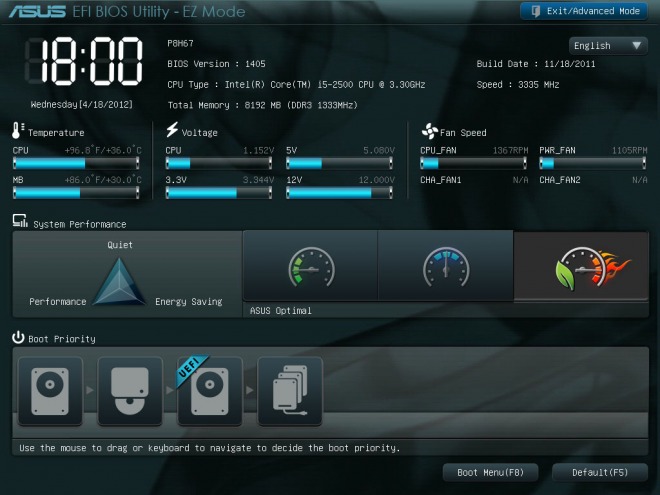
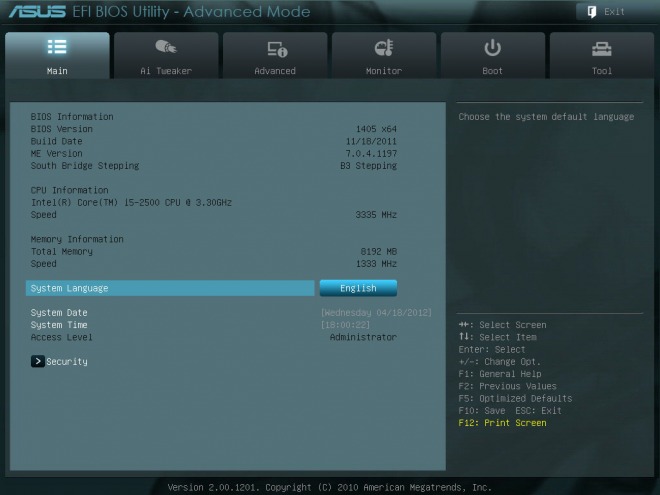
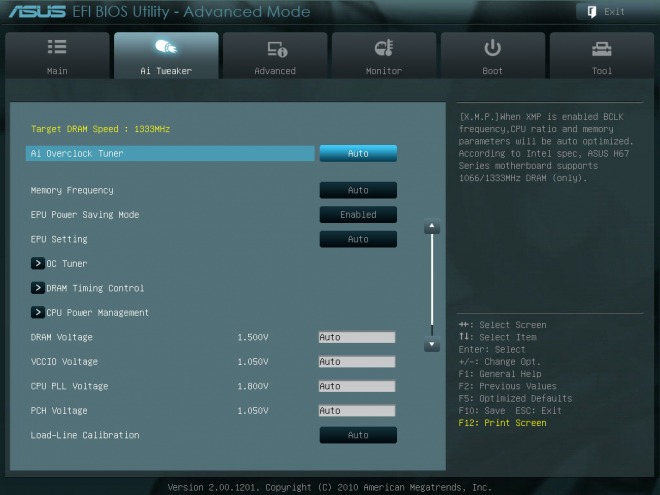
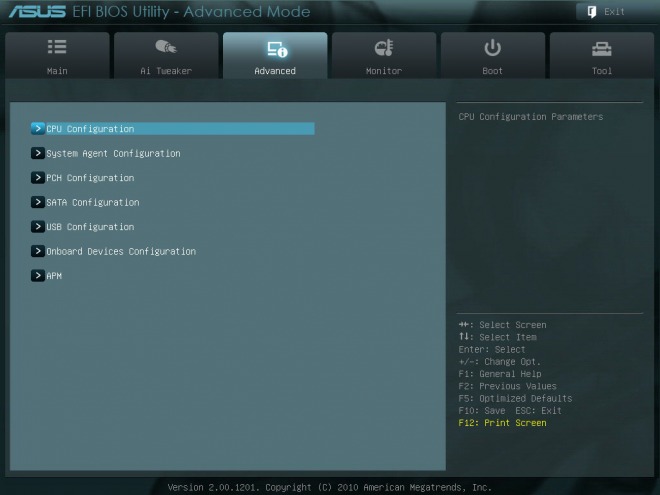
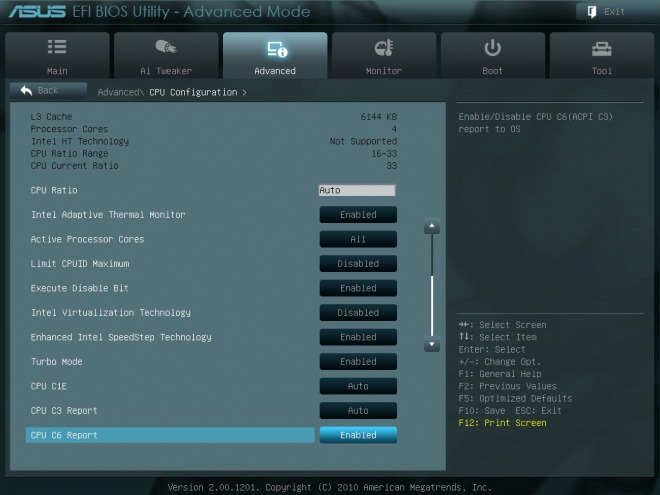
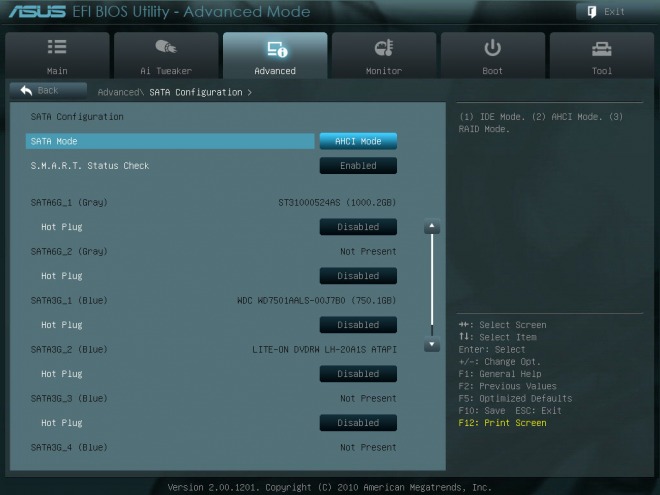
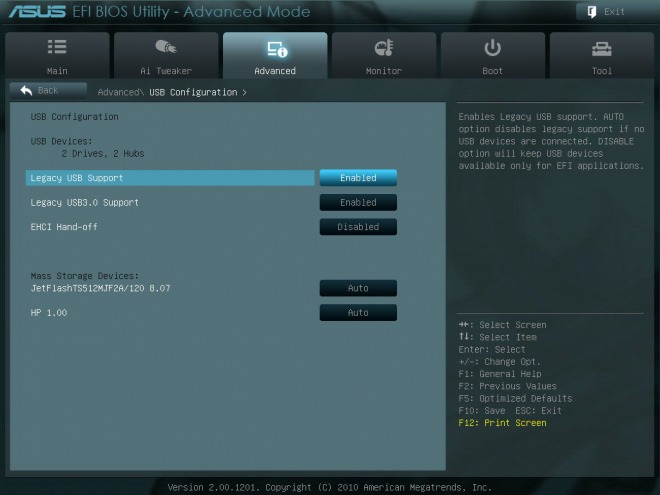
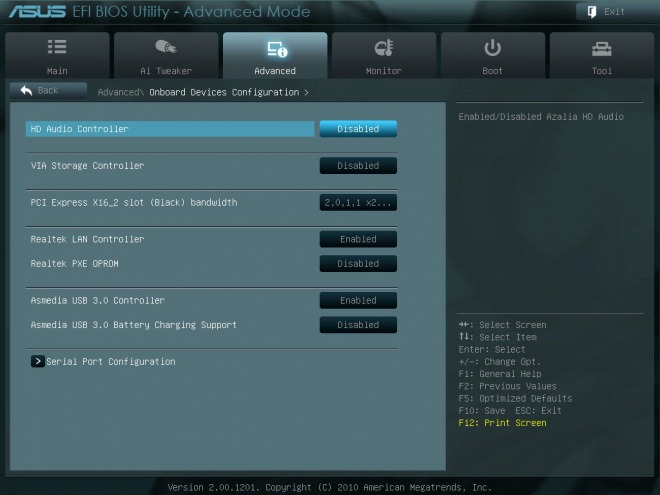
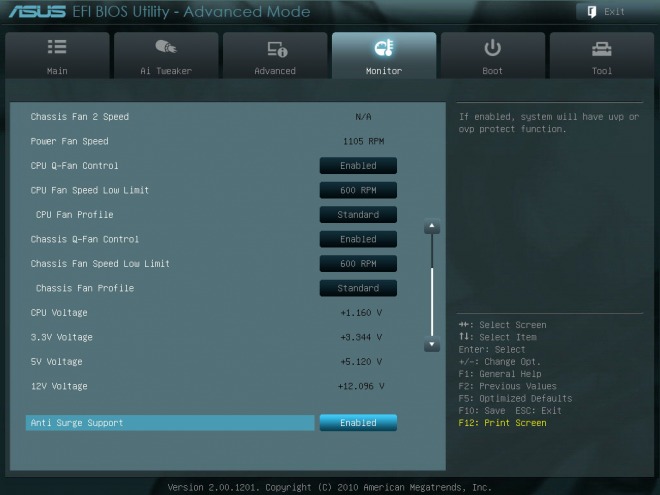
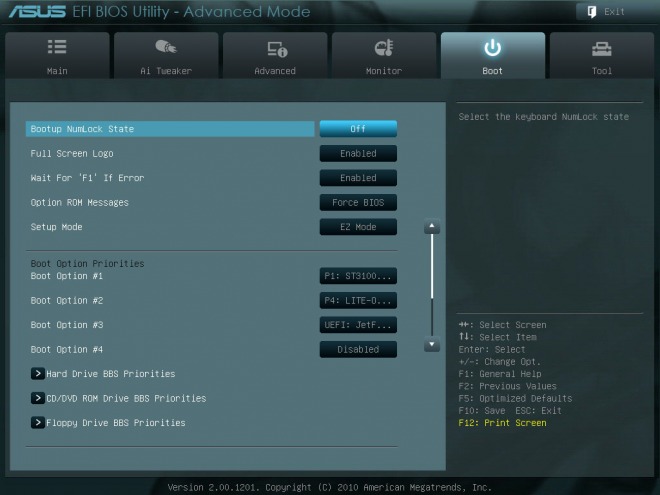
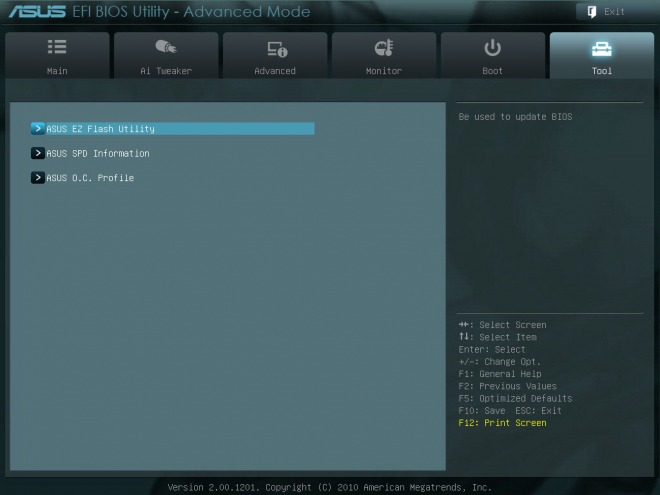
 );
);






